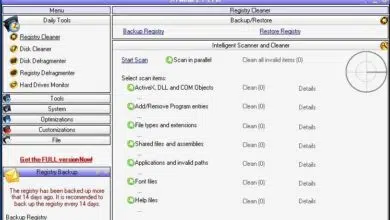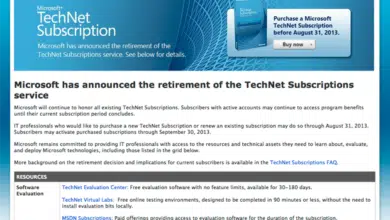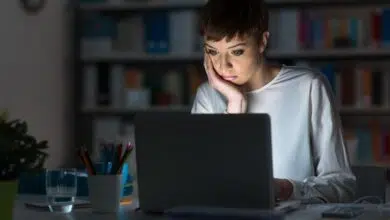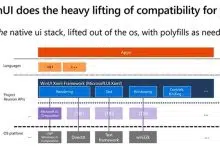Asistente personal de voz en Windows Phone 8

Echa un vistazo a Speech, el software de reconocimiento de voz integrado en Windows Phone 8.

iPhone tiene Siri, Android tiene Vlingo y Evi, y Windows
El Phone 8 tiene su propio software de reconocimiento de voz incorporado, simplemente llamado
Basta, discurso. Con la voz, puede:
- Haz una llamada
- enviar un mensaje de texto
- grabarlo
- abrir una aplicación
- Buscar en línea
Puedes hacer todas estas cosas solo con tu voz. ¿Es magia? De nada.es
Su teléfono inteligente hace todo lo posible para facilitar su vida móvil.
Afortunadamente, no necesita instalar nada para habilitar esta función.
Correr.Lo único que se le preguntará es si desea habilitar la voz
Recognition Service, un servicio administrado por Microsoft para ayudar a mejorar el habla
sistema de reconocimientoDebes saber que al activar el reconocimiento de voz
Servicios, lo que dices (y los datos que descubres sobre lo que dices)
se enviará a Microsoft.
Si ha activado el servicio y (ahora
sepa lo que hace) Para apagarlo, siga estos pasos:
- Deslizar hacia la izquierda en la pantalla de inicio
- Desplácese hacia abajo y haga clic en Configuración
- Desplácese hacia abajo y haga clic en Voz
- Haga clic para deshabilitar habilitar el servicio de reconocimiento de voz
(Figura A – si está marcado, habilite)
Figura A
Configuración de voz en un HTC Windows Phone 8 de la marca Verizon.
Si tienes un espíritu más amable y confiado en el futuro, puedes
Siempre vuelva a habilitar el servicio en cualquier momento.cerrar con una advertencia
Servicio de reconocimiento de voz (siempre disponible).Algunas aplicaciones no funcionarán
Cierre los servicios, incluidos:
- mensaje de texto
- busca en la web
Si desea que estas funciones funcionen, debe dejar
Servicio habilitado.
Finalmente, debe elegir el paquete de idioma que desea usar
para el habla Para configurar, haga lo siguiente:
- Deslizar hacia la izquierda en la pantalla de inicio
- Desplácese hacia abajo y haga clic en Configuración
- Desplácese hacia abajo y haga clic en Voz
- Encuentre el idioma del habla y haga clic en el correspondiente
Caja - Busque y haga clic en el idioma que desea utilizar (número
Segundo)
Figura B
Asegúrese de seleccionar el paquete de idioma correcto; de lo contrario, puede
No se pudo hacer que Speech reconozca su voz.
usa la voz
Para acceder a la herramienta de voz, mantenga presionado
botón de Windows hasta que aparezca la interfaz de voz (Figura C).
Figura C
En este punto, es hora de empezar a hablar.
Al igual que con todas las interfaces de voz a móvil, los comandos de voz
Toma la siguiente estructura:
El texto de comando utilizado por el comando
P.ej:
llama a stephanie
o
Marque un número de teléfono
donde número de teléfono es el número de teléfono real.
Cada comando es seguido por el texto a usar
Ordenar. Aquí está la lista completa de comandos (y sus descripciones):
- Llamar: marcar un número de teléfono
- Volver a marcar: volver a marcar el último número de teléfono marcado
- Texto: enviar texto al nombre del contacto
- Nota: tomar notas
- Llamar al correo de voz: llame a su correo de voz
- Abrir: abrir una aplicación
- Buscar: Buscar en línea
Con el comando de llamada, también puede especificar el número para llamar
llamar. P.ej:
llama al celular de stephanie
El número de móvil asociado con Stephanie se llamará
contacto, mientras:
llamar a stephanie para el trabajo
El número de trabajo asociado con Stephanie se llamará
tocar.
También puede usar su voz para dictar el contenido de su correo electrónico.
Eso es todo:
- Abrir correo electrónico
- Haga clic en el signo más [+]
- Haga clic en la sección «Para» y busque el contacto
- Haga clic en el asunto e ingrese el asunto
- Toca el cuerpo del correo electrónico hasta que aparezca el teclado.
Aparecer - Haga clic en el icono del micrófono (Figura D)
- Dictar el cuerpo del correo electrónico
- Haga clic en el botón enviar cuando haya terminado
Figura D
El icono del micrófono está en la esquina inferior derecha.
Aunque Speech puede no proporcionar una funcionalidad completa
Siri o Vlingo, esta característica de Windows Phone 8 seguramente hará que su vida móvil sea más eficiente. ¿Alguna vez ha utilizado la voz en un dispositivo con Windows Phone 8? Comparta su experiencia en el hilo de discusión a continuación.